本站面向开发者与科研用户,提供开源镜像的搜索和下载加速服务。
所有镜像均来源于原始开源仓库,本站不存储、不修改、不传播任何镜像内容。
roon-server Docker 镜像下载 - 轩辕镜像
roon-server 镜像详细信息和使用指南
roon-server 镜像标签列表和版本信息
roon-server 镜像拉取命令和加速下载
roon-server 镜像使用说明和配置指南
Docker 镜像加速服务 - 轩辕镜像平台
国内开发者首选的 Docker 镜像加速平台
极速拉取 Docker 镜像服务
相关 Docker 镜像推荐
热门 Docker 镜像下载
elgeeko/roon-server
roon-server 镜像详细信息
roon-server 镜像标签列表
roon-server 镜像使用说明
roon-server 镜像拉取命令
Docker 镜像加速服务
轩辕镜像平台优势
镜像下载指南
相关 Docker 镜像推荐
Docker化的Roon服务器,用于深入探索音乐的一切。
11 收藏0 次下载activeelgeeko镜像
roon-server 镜像详细说明
roon-server 使用指南
roon-server 配置说明
roon-server 官方文档
Roon Server Docker 镜像文档
1. 镜像概述与主要用途
本镜像提供 Docker 容器化的 Roon Server,用于构建个人音乐中心,支持本地音乐库管理、流媒体服务集成及多设备音频输出。通过 Docker 部署可实现环境隔离、简化安装流程,并确保跨平台一致性。
2. 核心功能与特性
- 自动更新:首次启动时自动下载并安装最新版 Roon Server,应用内升级可持久化保存
- 多音源支持:
- 本地音乐库(通过目录挂载)
- Tidal、Qobuz 等流媒体服务
- 多输出设备:
- 主机连接的 USB DAC 设备
- RAAT 设备(如 Roon 客户端、Roon Bridge、RoPieee 等)
- 主机音频外设(内置扬声器、声卡等)
- 系统兼容性:
- 本地时区支持(确保 last.fm 标签时间准确性)
- 缓存持久化
- 安全部署:支持非特权容器运行,兼容 macvlan 网络隔离
3. 使用场景与适用范围
- 家庭音乐服务器:整合本地音乐库与流媒体服务,通过多设备输出音频
- 隔离部署环境:需与主机系统隔离的场景(如服务器多服务共存)
- 网络模式灵活适配:
- 简单部署:使用 host 网络模式快速启动
- 安全隔离:通过 macvlan 网络实现独立 IP 与网络隔离
- 受限网络:桥接模式(需额外配置多播路由)
4. 前置准备
4.1 安装主机依赖
容器需访问主机音频设备,需先安装 ALSA 音频组件:
bashapt install alsa-utils libasound2 libasound2-data libasound2-plugins
4.2 创建持久化存储
创建 Docker 卷用于持久化 Roon Server 程序文件与配置:
bash# Roon Server 程序文件存储卷 docker volume create roon-server-data # 缓存与临时数据存储卷 docker volume create roon-server-cache
4.3 本地音乐库(可选)
若需挂载本地音乐库,创建目录并确保权限:
bashmkdir -p ~/roon/music # 示例路径,可自定义
5. 部署与使用指南
5.1 快速启动(Host 网络模式)
适用于大多数场景,支持全部功能:
bash# 获取音频组 GID(用于设备权限) AUDIO_GID=$(getent group audio | cut -d: -f3) # 启动容器(含本地音频支持) docker run \ --name roon-server \ --detach \ --volume roon-server-data:/opt/RoonServer \ # 程序文件持久化 --volume roon-server-cache:/var/roon \ # 缓存持久化 --volume ~/roon/music:/music:ro \ # 本地音乐库(可选,只读) --network host \ # Host 网络模式 --restart unless-stopped \ # 异常退出后自动重启 --volume /run/udev:/run/udev:ro \ # 监听 USB 设备变化 --device /dev/bus/usb \ # 映射 USB 总线 --device /dev/snd \ # 映射音频设备 --group-add "${AUDIO_GID:-29}" \ # 添加音频组权限 elgeeko/roon-server
查看日志
bashdocker logs -f roon-server # 实时查看启动日志,确认服务正常运行
5.2 详细部署步骤
5.2.1 Host 网络模式(简易模式)
无本地音频支持(仅通过 RAAT 设备输出):
bashdocker run \ --name roon-server \ --detach \ --volume roon-server-data:/opt/RoonServer \ --volume roon-server-cache:/var/roon \ --volume ~/roon/music:/music:ro \ --network host \ --restart unless-stopped \ elgeeko/roon-server
带本地音频支持(如 USB DAC):
使用 4.1 中的完整命令,关键参数说明:
--volume /run/udev:/run/udev:ro:监听 USB 设备插拔事件--device /dev/bus/usb:允许访问 USB 设备--device /dev/snd:允许访问 ALSA 音频设备--group-add "${AUDIO_GID:-29}":添加音频组权限(默认 GID 29)
5.2.2 macvlan 网络模式(安全隔离)
通过 macvlan 为容器分配独立 IP,实现网络隔离(需有线网络,不支持 Wi-Fi)。
创建 macvlan 网络(替换为实际网络参数):
bashdocker network create \ --driver macvlan \ --subnet 192.168.1.0/24 \ # 本地子网(如 192.168.1.x) --gateway 192.168.1.1 \ # 网关 IP(路由器 IP) -o parent=eth0 \ # 主机网卡(如 eth0、enp0s3) roon-network # 网络名称(自定义)
启动容器(无本地音频):
bashdocker run \ --name roon-server \ --detach \ --volume roon-server-data:/opt/RoonServer \ --volume roon-server-cache:/var/roon \ --volume ~/roon/music:/music:ro \ --network roon-network \ # 使用创建的 macvlan 网络 --restart unless-stopped \ --ip 192.168.1.2 \ # 分配给容器的静态 IP elgeeko/roon-server
启动容器(带本地音频):
在上述命令基础上添加音频相关参数:
bashAUDIO_GID=$(getent group audio | cut -d: -f3) docker run \ ...(上述参数)... --volume /run/udev:/run/udev:ro \ --device /dev/bus/usb \ --device /dev/snd \ --group-add "${AUDIO_GID:-29}" \ elgeeko/roon-server
5.2.3 桥接网络模式(受限场景)
桥接模式默认不支持 RAAT 设备发现(需多播路由配置),仅推荐用于仅需主机本地音频输出的场景。需手动映射端口(参考 Dockerfile 源码),并配置主机防火墙。
5. 高级配置
5.1 USB DAC 设备支持
确保容器命令包含以下参数(已在带音频支持的启动命令中集成):
--volume /run/udev:/run/udev:ro:监听 USB 设备变化--device /dev/bus/usb:USB 总线访问权限--device /dev/snd:ALSA 音频设备访问--group-add $(getent group audio | cut -d: -f3):音频组权限
5.2 时区配置
添加以下参数确保时区正确(如北京时间):
bash--env TZ=Asia/Shanghai \ # 设置环境变量 TZ --volume /etc/localtime:/etc/localtime:ro # 挂载主机时区文件
6. 故障排除
6.1 网络或设备发现问题
若设备无法发现 Roon Server 或音频输出异常,可添加以下参数诊断(逐步测试,定位问题后移除):
--cap-add SYS_ADMIN:授予系统管理权限(解决挂载/命名空间操作限制)--security-opt apparmor:unconfined:禁用 AppArmor 限制(解决设备/文件访问被拒)--privileged:特权模式(绕过所有隔离限制,仅用于诊断)
7. 已知问题
- USB DAC 首次连接不显示:需重启容器;后续插拔可自动识别。
- CIFS 网络目录挂载:需以 root 用户运行容器(添加
--user root)。 - Fedora CoreOS 系统:默认文件描述符限制过低,需添加
--ulimit nofile=8192。
8. 构建镜像(可选)
从源码构建镜像:
bashgit clone <镜像源码仓库> cd <仓库目录> docker build . -t elgeeko/roon-server
9. 相关资源
- Docker Hub 镜像:elgeeko/roon-server
- Ansible 部署脚本:elgeeko1/elgeeko1-roon-server-ansible(含 Samba 共享配置)
- Roon *** Linux 安装文档:Roon Labs Linux install instructions
linuxserver/code-server
by linuxserver.io
linuxserver/code-server是VS Code服务器版Docker镜像,可在浏览器中运行完整VS Code开发环境,无需本地安装即可跨设备访问。支持全部VS Code扩展、代码同步与终端功能,适配远程开发、团队协作或低配置设备场景。镜像经linuxserver优化,兼容ARM/AMD架构,内置持久化存储与安全配置,开箱即用,轻松打造云端IDE,提升开发灵活性与效率。
72650M+ pulls
上次更新:1 天前
linuxserver/openssh-server
by linuxserver.io
提供OpenSSH服务器服务,支持远程登录与服务器管理,具备易于部署、配置灵活的特点,适用于各类需要安全远程访问的场景。
14210M+ pulls
上次更新:18 小时前
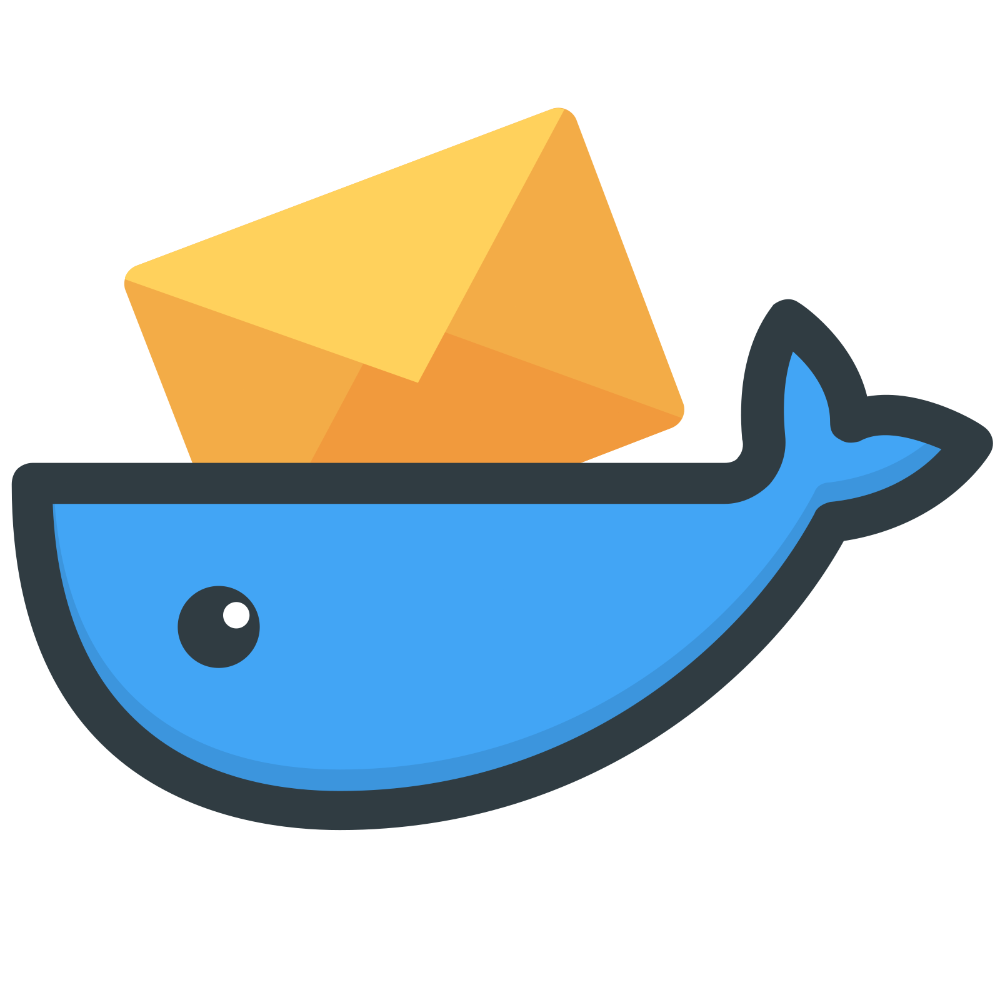
mailserver/docker-mailserver
by Docker Mailserver
一个全栈且简单易用的邮件服务器,支持SMTP、IMAP协议,集成LDAP、反垃圾邮件及反病毒等功能。
25310M+ pulls
上次更新:3 天前
linuxserver/sonarr
by linuxserver.io
由LinuxServer.io提供的Sonarr容器,是一款专为电视节目集管理设计的自动化工具,能够监控指定剧集的更新信息、自动从索引器获取下载链接并通过下载客户端(如Deluge、qBittorrent等)完成资源下载,同时支持按自定义规则整理文件结构、重命名剧集文件以保持媒体库整洁有序;LinuxServer.io作为专注于提供高质量容器化应用的团队,其构建的Sonarr容器基于轻量级Linux系统,优化了资源占用与运行稳定性,适合家庭媒体服务器或个人影视库的自动化管理场景使用。
20961B+ pulls
上次更新:16 天前
linuxserver/jackett
by linuxserver.io
这是由LinuxServer.io提供的Jackett容器,其中Jackett是一款实用的种子索引聚合工具,能够整合多个torrent追踪器的搜索结果,为qBittorrent、Deluge等各类P2P下载客户端提供统一的搜索接口,帮助用户更便捷地查找和获取所需资源;而LinuxServer.io团队凭借专业的容器化技术,确保该Jackett容器具备稳定的运行环境、简便的部署流程以及持续的更新支持,可满足用户在不同系统环境下高效使用Jackett的需求。
11991B+ pulls
上次更新:6 小时前
linuxserver/tautulli
by linuxserver.io
Tautulli Docker镜像是监控和分析Plex媒体服务器的工具,可跟踪用户活动、媒体播放统计及服务器性能,帮助用户掌握Plex使用情况。
430500M+ pulls
上次更新:17 天前
用户好评
来自真实用户的反馈,见证轩辕镜像的优质服务
常见问题
Q1:轩辕镜像免费版与专业版有什么区别?
免费版仅支持 Docker Hub 加速,不承诺可用性和速度;专业版支持更多镜像源,保证可用性和稳定速度,提供优先客服响应。
Q2:轩辕镜像免费版与专业版有分别支持哪些镜像?
免费版仅支持 docker.io;专业版支持 docker.io、gcr.io、ghcr.io、registry.k8s.io、nvcr.io、quay.io、mcr.microsoft.com、docker.elastic.co 等。
Q3:流量耗尽错误提示
当返回 402 Payment Required 错误时,表示流量已耗尽,需要充值流量包以恢复服务。
Q4:410 错误问题
通常由 Docker 版本过低导致,需要升级到 20.x 或更高版本以支持 V2 协议。
Q5:manifest unknown 错误
先检查 Docker 版本,版本过低则升级;版本正常则验证镜像信息是否正确。
Q6:镜像拉取成功后,如何去掉轩辕镜像域名前缀?
使用 docker tag 命令为镜像打上新标签,去掉域名前缀,使镜像名称更简洁。
轩辕镜像下载加速使用手册
探索更多轩辕镜像的使用方法,找到最适合您系统的配置方式
登录仓库拉取
通过 Docker 登录认证访问私有仓库
Linux
在 Linux 系统配置镜像加速服务
Windows/Mac
在 Docker Desktop 配置镜像加速
Docker Compose
Docker Compose 项目配置加速
K8s Containerd
Kubernetes 集群配置 Containerd
宝塔面板
在宝塔面板一键配置镜像加速
群晖
Synology 群晖 NAS 配置加速
飞牛
飞牛 fnOS 系统配置镜像加速
极空间
极空间 NAS 系统配置加速服务
爱快路由
爱快 iKuai 路由系统配置加速
绿联
绿联 NAS 系统配置镜像加速
威联通
QNAP 威联通 NAS 配置加速
Podman
Podman 容器引擎配置加速
Singularity/Apptainer
HPC 科学计算容器配置加速
其他仓库配置
ghcr、Quay、nvcr 等镜像仓库
专属域名拉取
无需登录使用专属域名加速